Verwenden Sie diese Vorgehensweise, um die Umgrenzungen von assoziativen oder nicht-assoziativen Schraffuren basierend auf einer beliebig gewählten geschlossenen Liniengrafik neu zu definieren. In Fällen, in denen eine nicht-assoziative Schraffur ursprünglich eine geschlossene Liniengrafik ausfüllte, aber diese Liniengrafik im Nachhinein gestreckt oder verschoben wurde, können Sie mit dieser Vorgehensweise die Schraffur erweitern oder neu positionieren, um die neue Umgrenzung auszufüllen.
Sie können mit dieser Vorgehensweise auch eine Schraffur von einer Umgrenzung auf andere erweitern oder verschieben. Wenn Sie nicht ebenfalls die umgrenzende Liniengrafik auswählen, wird die Schraffur von der ursprünglichen Umgrenzung auf die anderen gewählten Umgrenzungen verschoben. Sie können verschiedene Liniengrafiken als neue Schraffurumgrenzungen auswählen, z. B. AEC-Polygone, geschlossene Polylinien, Kreise, Text oder mehrzeiligen Text (Mtext).
- Wählen Sie die Schraffur.
- Klicken Sie mit der rechten Maustaste, und wählen Sie den Befehl Umgrenzung einstellen.
- Wählen Sie die Liniengrafik aus, und drücken Sie die EINGABETASTE.
- Drücken Sie die EINGABETASTE, um die gewählte Liniengrafik beizubehalten, oder j (Ja), um sie zu löschen.
Die gewählte Schraffur wird in allen gewählten Umgrenzungen angewendet.

Übertragen einer Schraffur von einer Umgrenzung auf eine andere
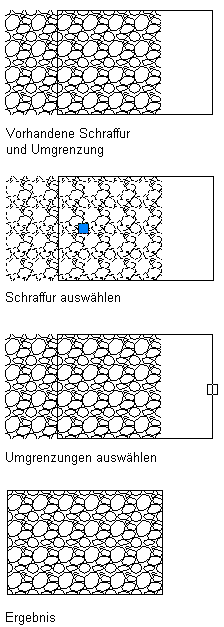
Verschieben einer Schraffur zurück auf die ursprüngliche Umgrenzung
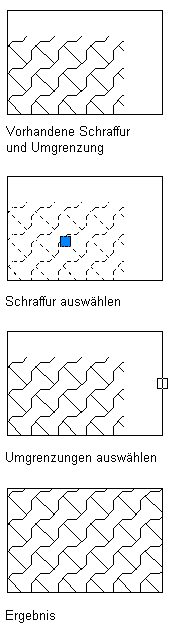
Ändern der Größe einer Schraffur zum Ausfüllen einer Umgrenzung
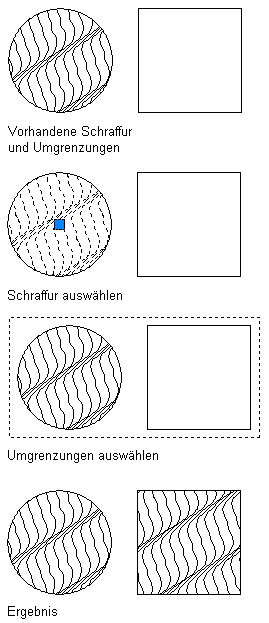
Kopieren einer Schraffur von einer Umgrenzung auf eine andere